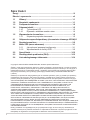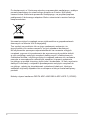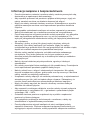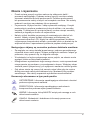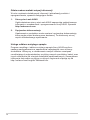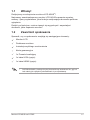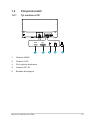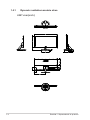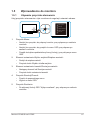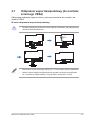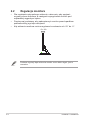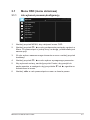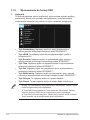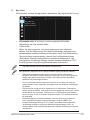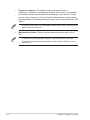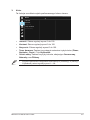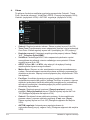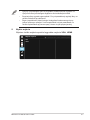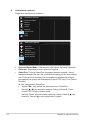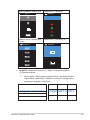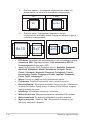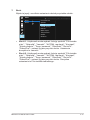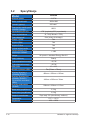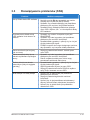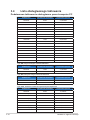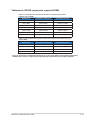Seria VZ22E
Monitor LCD
Podręcznik
użytkownika

ii
Copyright © 2022 ASUSTeK COMPUTER INC. Wszelkie prawa zastrzeżone.
Żadnej z części tego podręcznika, włącznie z opisem produktów i oprogramowania, nie można powielać,
przenosić, przetwarzać, przechowywać w systemie odzyskiwania danych ani tłumaczyć na inne języki, w
jakiejkolwiek formie lub w jakikolwiek sposób, z wyjątkiem wykonywania kopii zapasowej dokumentacji
otrzymanej od dostawcy, bez wyraźnego, pisemnego pozwolenia rmy ASUSTeK COMPUTER INC.
(“ASUS”).
Gwarancja na produkt lub usługa gwarancyjna nie zostanie wydłużona, jeśli: (1) produkt był naprawiany,
modykowany lub zmieniany, jeśli wykonane naprawy, modykacje lub zmiany zostały wykonane bez
pisemnej autoryzacji ASUS; lub, gdy (2) została uszkodzona lub usunięta etykieta z numerem seryjnym.
ASUS UDOSTĘPNIA TEN PODRĘCZNIK W STANIE „JAKI JEST”, BEZ UDZIELANIA JAKICHKOLWIEK
GWARANCJI, ZARÓWNO WYRAŹNYCH JAK I DOMNIEMANYCH, WŁĄCZNIE, ALE NIE TYLKO
Z DOMNIEMANYMI GWARANCJAMI LUB WARUNKAMI PRZYDATNOŚCI HANDLOWEJ LUB
DOPASOWANIA DO OKREŚLONEGO CELU. W ŻADNYM PRZYPADKU FIRMA ASUS, JEJ
DYREKTORZY, KIEROWNICY, PRACOWNICY LUB AGENCI NIE BĘDĄ ODPOWIADAĆ ZA
JAKIEKOLWIEK NIEBEZPOŚREDNIE, SPECJALNE, PRZYPADKOWE LUB KONSEKWENTNE
SZKODY (WŁĄCZNIE Z UTRATĄ ZYSKÓW, TRANSAKCJI BIZNESOWYCH, UTRATĄ MOŻLIWOŚCI
KORZYSTANIA LUB UTRATĄ DANYCH, PRZERWAMI W PROWADZENIU DZIAŁALNOŚCI ITP.) NAWET,
JEŚLI FIRMA ASUS UPRZEDZAŁA O MOŻLIWOŚCI ZAISTNIENIA TAKICH SZKÓD, W WYNIKU
JAKICHKOLWIEK DEFEKTÓW LUB BŁĘDÓW W NINIEJSZYM PODRĘCZNIKU LUB PRODUKCIE.
SPECYFIKACJE I INFORMACJE ZNAJDUJĄCE SIĘ W TYM PODRĘCZNIKU, SŁUŻĄ WYŁĄCZNIE
CELOM INFORMACYJNYM I MOGĄ ZOSTAĆ ZMIENIONE W DOWOLNYM CZASIE, BEZ
POWIADOMIENIA, DLATEGO TEŻ, NIE MOGĄ BYĆ INTERPRETOWANE JAKO WIĄŻĄCE FIRMĘ ASUS
DO ODPOWIEDZIALNOŚCI. ASUS NIE ODPOWIADA ZA JAKIEKOLWIEK BŁĘDY I NIEDOKŁADNOŚCI,
KTÓRE MOGĄ WYSTĄPIĆ W TYM PODRĘCZNIKU, WŁĄCZNIE Z OPISANYMI W NIM PRODUKTAMI I
OPROGRAMOWANIEM.
Nazwy produktów i rm pojawiające się w tym podręczniku mogą, ale nie muszą, być zastrzeżonymi
znakami towarowymi lub prawami autorskimi ich odpowiednich właścicieli i używane są wyłącznie w celu
identykacji lub wyjaśnienia z korzyścią dla ich właścicieli i bez naruszania ich praw.
Spis treści
Uwagi ......................................................................................................... iii
Dbanie i czyszczenie ................................................................................. vii
1.1 Witamy! ......................................................................................... 1-1
1.2 Zawartośćopakowania ................................................................ 1-1
1.3 Podłączaniemonitora .................................................................. 1-2
1.4 Połączeniakabli ........................................................................... 1-3
1.4.1 TyłmonitoraLCD ............................................................ 1-3
1.4.1 Rysunek z widokiem sześciu stron ................................. 1-4
1.5 Wprowadzeniedomonitora ........................................................ 1-5
1.5.1 Używanieprzyciskusterowania ..................................... 1-5
2.1 Odłączaniewspornika/podstawy(domontażuściennegoVESA) 2-1
2.2 Regulacjamonitora ...................................................................... 2-2
3.1 MenuOSD(menuekranowe) ...................................................... 3-1
3.1.1 Jakwykonaćponownąkongurację ............................... 3-1
3.1.2 WprowadzeniedofunkcjiOSD ....................................... 3-2
3.2 Specykacje ............................................................................... 3-12
3.3 Rozwiązywanieproblemów(FAQ) ............................................ 3-13
3.4 Listaobsługiwanegotaktowania .............................................. 3-14

iii
Uwagi
Oświadczenie Federalnej Komisji Łączności
Urządzenie to jest zgodne z Częścią 15 przepisów FCC. Jego działanie
wymaga spełnienia następujących dwóch warunków:
• Urządzenie to nie może powodować żadnych szkodliwych zakłóceń i
• Urządzenie to musi akceptować wszelkie odbierane zakłócenia, włącznie z
zakłóceniami nieprzewidywalnymi.
Urządzenie to zostało poddane testom, które określiły, że spełnia ograniczenia
dla urządzeń cyfrowych klasy B, określone przez część 15 przepisów
FCC. Wymagania te zostały ustanowione w celu zapewnienia właściwego
zabezpieczenia przed szkodliwymi zakłóceniami urządzeń w instalacji
domowej. Urządzenie to generuje, wykorzystuje, może emitować energię
częstotliwości radiowej, zakłócające komunikację radiową, jeśli nie zostanie
zainstalowane i nie będzie używane zgodnie z instrukcjami producenta.
Jednakże, nie można zagwarantować, że zakłócenia nie wystąpią w określonej
instalacji. Jeśli urządzenie wpływa na jakość odbioru radia lub telewizji, co
można sprawdzić poprzez wyłączenie i włączenie urządzeń, użytkownik
powinien spróbować samodzielnie usunąć zakłócenia poprzez zastosowanie
jednej lub więcej następujących czynności:
• Zmiana pozycji lub ukierunkowania anteny odbiorczej.
• Zwiększenie odstępu między urządzeniem a odbiornikiem.
• Podłączenie urządzenia i odbiornika do gniazd zasilanych z różnych
obwodów.
• Skonsultowanie się z dostawcą i doświadczonym technikiem radiowo-
telewizyjnym w celu uzyskania pomocy.
Jako partner Energy Star®, nasza rma wykazała, że ten
product spełnia zalecenia Energy Star® dotyczące efektywności
energetycznej.
Domyślne ustawienia fabryczne tego produktu zapewniają jego zgodność z
wymaganiami ENERGY STAR i można je przywrócić poprzez funkcję “Wyzeruj
do ustawień fabrycznych” z menu OSD.
Zmiana domyślnych ustawień fabrycznych lub włączenie innych funkcji,
może zwiększyć zużycie energii, a w rezultacie spowodować przekroczenie
określonych ograniczeń ENERGY STAR.
Oświadczenie Kanadyjski Departament Komunikacji
To urządzenie cyfrowe nie przekracza ograniczeń klasy B dla emisji zakłóceń
radiowych, ustalonych przez Przepisy dotyczące zakłóceń radiowych
Kanadyjskiego Departamentu Komunikacji.
To urządzenie cyfrowe klasy B jest zgodne z kanadyjską normą ICES-003.
Wyprodukowano w Chinach

iv
Po dostarczeniu z 3-bolcową wtyczką na przewodzie zasilającym, podłącz
przewód zasilający do uziemionego gniazda na 3-bolce. Nie należy
usuwać bolca uziemienia przewodu zasilającego, na przykład poprzez
podłączenie 2-bolcowego adaptera. Bolec uziemienia to ważna funkcja
bezpieczeństwa.
Usuwanie zużytych urządzeń przez użytkowników w gospodarstwach
domowych na terenie Unii Europejskiej.
Ten symbol na produkcie lub na jego opakowaniu wskazuje, że
tego produktu nie można usuwać z innymi odpadami domowymi.
Na użytkowniku spoczywa odpowiedzialność za usuwanie zużytych
urządzeń, poprzez ich przekazanie do wyznaczonych punktów zbiórki
w celu recyklingu zużytych urządzeń elektrycznych i elektronicznych.
Oddzielna zbiórka i recykling zużytych urządzeń podczas ich usuwania
pomoże w oszczędzaniu naturalnych zasobów i zapewni wykonanie
recyklingu w sposób chroniący życie ludzi i środowisko. W celu uzyskania
dalszych informacji o miejscach przekazywania zużytych urządzeń do
recyklingu, należy się skontaktować z władzami lokalnymi, lokalnym
zakładem utylizacji odpadów lub ze sklepem w którym został zakupiony
produkt.
Należy używać zasilacza DELTA ADP-40KDBB&ADP-45FEF (VZ22E).

v
Informacje związane z bezpieczeństwem
• Przed wykonaniem ustawień monitora należy uważnie przeczytać całą,
dostarczoną w opakowaniu dokumentację.
• Aby zapobiec pożarowi lub porażeniu prądem elektrycznym, nigdy nie
należy narażać monitora na działanie deszczu lub wilgoci.
• Nigdy nie należy otwierać obudowy monitora. Niebezpieczne, wysokie
napięcie wewnątrz monitora może spowodować poważne obrażenia
fizyczne.
• W przypadku uszkodzenia zasilacza nie wolno naprawiać go samemu.
Należy skontaktować się z technikiem serwisu lub ze sprzedawcą.
• Przed rozpoczęciem używania produktu należy sprawdzić, czy wszystkie
kable są prawidłowo podłączone oraz, czy nie są uszkodzone. Po
wykryciu jakiegokolwiek uszkodzenia należy jak najszybciej skontaktować
się z dostawcą.
• Szczeliny i otwory w tylnej lub górnej części obudowy, służą do
wentylacji. Nie należy zakrywać tych szczelin. Nigdy nie należy
umieszczać tego produktu obok lub nad grzejnikiem lub źródłem ciepła,
dopóki nie zostanie zapewniona prawidłowa wentylacja.
• Monitor należy zasilać wyłącznie ze źródła zasilania wskazanego
na etykiecie. Przy braku pewności co do typu zasilania w sieci
domowej należy skontaktować się z dostawcą lub lokalnym zakładem
energetycznym.
• Należy używać właściwą wtyczkę zasilania, zgodną z lokalnymi
standardami.
• Nie należy przeciążać listew zasilających lub przedłużaczy. Przeciążenie
może spowodować porażenie prądem elektrycznym.
• Należy unikać kurzu, wilgoci i ekstremalnych temperatur. Nie należy
trzymać urządzenia w miejscu, gdzie może ono się zamoczyć. Monitora
należy ustawić na stabilnej powierzchni.
• Urządzenie należy odłączyć od zasilania podczas burzy z wyładowaniami
atmosferycznymi lub, jeśli nie będzie długo używane. Zabezpieczy to
monitor przed uszkodzeniem spowodowanym skokami napięcia.
• Nigdy nie należy wpychać do szczelin obudowy monitora żadnych
obiektów lub wlewać płynów.
• Aby zapewnić oczekiwane działanie, monitor należy używać wyłącznie
z komputerami z certyfikatem UL, z gniazdami o parametrach prądu
zmiennego 100 ~ 240V.
• Gniazdko sieciowe powinno znajdować się w pobliżu urządzenia i
powinno być łatwo dostępne.
• Po wystąpieniu problemów technicznych z monitorem, należy się
skontaktować z wykwalifikowanym serwisem.
• Przed podłączeniem wtyczki zasilania do sieci zasilającej należy
zapewnić uziemienie. Podczas odłączania połączenia uziemienia, po
wyciągnięciu wtyczki zasilania, należy sprawdzić odłączenie zasilania.

vi
OSTRZEŻENIE
Korzystanie ze słuchawek nausznych i dousznych innych niż określone w
niniejszym dokumencie może być przyczyną utraty słuchu spowodowanej
nadmiernym ciśnieniem akustycznym.

vii
Dbanie i czyszczenie
• Przed zmianą pozycji monitora zaleca się odłączenie kabli i
przewodu zasilającego. Podczas zmiany pozycji monitora należy
stosować właściwe techniki podnoszenia. Podczas podnoszenia
lub przenoszenia należy chwycić za krawędzie monitora. Nie należy
podnosić monitora za podstawę lub za przewód.
• Czyszczenie. Wyłącz monitor i odłącz przewód zasilający. Oczyść
powierzchnię monitora pozbawioną luźnych włókien, nie szorstką
szmatką. Trudniejsze do usunięcia plamy, można usunąć szmatką
zwilżoną w łagodnym środku do czyszczenia.
• Należy unikać środków czyszczących zawierających alkohol lub
aceton. Należy używać środek czyszczący przeznaczony do
czyszczenia ekranów LCD. Nigdy nie należy spryskiwać środkiem
czyszczącym bezpośrednio ekranu, ponieważ może on dostać się do
wnętrza monitora i spowodować porażenie prądem elektrycznym.
Następujące objawy są normalne podczas działania monitora:
• Ze względu na naturę światła jarzeniowego, podczas początkowego
używania ekran może migać. Wyłącz przełącznik zasilania i włącz go
ponownie, aby upewnić się, że miganie zniknęło.
• W zależności od wykorzystywanego wzoru pulpitu, na ekranie może
wystąpić lekkie zróżnicowanie jasności.
• Kilkugodzinne wyświetlanie tego samego obrazu, może spowodować
utrzymywanie się poobrazu, po przełączeniu obrazu. Właściwy ekran
zostanie powoli przywrócony, po wyłączeniu zasilania na kilka godzin.
• Gdy ekran stanie się czarny lub zacznie migać albo gdy nie można
dłużej pracować należy skontaktować się z dostawcą lub punktem
serwisowym. Nie należy naprawiać wyświetlacza samodzielnie!
Konwencje stosowane w tym podręczniku
OSTRZEŻENIE: Informacja zapobiegająca odniesieniu obrażeń
podczas wykonywania zadania.
PRZESTROGA: Informacja zapobiegająca uszkodzeniu
komponentów podczas wykonywania zadania.
WAŻNE: Informacja, którą NALEŻY wziąć pod rozwagę w celu
dokończenia zadania.
UWAGA: Wskazówki i dodatkowe informacje pomocne w
dokończeniu zadania.

viii
Gdzie można znaleźć więcej informacji
W celu uzyskania dodatkowych informacji i aktualizacji produktu i
oprogramowania, sprawdź następujące źródła.
1. Strony sieci web ASUS
Ogólnoświatowe strony sieci web ASUS zapewniają zaktualizowane
informacje o urządzeniach i oprogramowaniu rmy ASUS. Sprawdź
http://www.asus.com
2. Opcjonalna dokumentacja
Opakowanie z produktem może zawierać opcjonalną dokumentację,
która mogła zostać dodana przez dostawcę. Te dokumenty nie są
części standardowego opakowania.
Usługa odbioru zużytego sprzętu
Program recyklingu i odbioru zużytego sprzętu rmy ASUS wynika z
naszego zaangażowania w zapewnienia najwyższych norm ochrony
środowiska. Wierzymy, w dostarczanie naszym klientom rozwiązań
umożliwiających odpowiedzialny recykling naszych produktów, baterii oraz
innych elementów jak również materiałów opakowaniowych. Szczegółowe
informacje dotyczące recyklingu w różnych regionach znajdują się na
http://csr.asus.com/english/Takeback.htm.

1-1
Monitor LCD ASUS serii VZ22E
1.1 Witamy!
Dziękujemy za zakupienie monitora LCD ASUS®!
Najnowszy szerokoekranowy monitor LCD ASUS zapewnia wyraźny,
szerszy i jasny wyświetlacz, plus funkcje zwiększające doznania podczas
oglądania.
Dzięki tym funkcjom, można cieszyć się wygodnymi i wspaniałymi
obrazami, jakie zapewnia monitor!
1.2 Zawartość opakowania
Sprawdź, czy w opakowaniu znajdują się następujące elementy:
Monitor LCD
Podstawa monitora
Instrukcja szybkiego uruchomienia
Karta gwarancyjna
1x Przewód zasilający
1x kabel VGA (opcja)
1x kabel HDMI (opcja)
• Jeśli którekolwiek z podanych wyżej elementów są uszkodzone lub, gdy ich
brak należy jak najszybciej skontaktować się ze sprzedawcą.

1-2 Rozdział 1: Wprowadzenie do produktu
1.3 Podłączanie monitora
W celu podłączenia monitora:
1. Połóż wyświetlacz płasko na pokrytym materiałem stole, następnie
przymocuj podstawę do ramienia i zamocuj śrubą w celu ich pewnego
połączenia. Śrubę można łatwo dokręcić palcami.
2. Wyreguluj kąt nachylenia monitora, do najbardziej wygodnej pozycji.
-5 ~ 23
1
2
5
6
3
4
7

1-3
Monitor LCD ASUS serii VZ22E
1.4 Połączenia kabli
1.4.1 Tył monitora LCD
VGA DCIN
HDMI
12345
1. Gniazdo HDMI
2. Gniazdo VGA
3. Port wyjścia słuchawek
4. Gniazdo DC-IN
5. Blokada Kensington

1-4 Rozdział 1: Wprowadzenie do produktu
1.4.1 Rysunek z widokiem sześciu stron
UNIT:mm(inch)

1-5
Monitor LCD ASUS serii VZ22E
1.5 Wprowadzenie do monitora
1.5.1 Używanie przycisku sterowania
Użyj przycisku sterowania z tyłu monitora do regulacji ustawień obrazu.
Menu główne
Zamknij
Wyłącz zasilanie
Jasność
Wybór wejścia
1
2
3
5
4
1. Przycisk Menu:
• Naciśnij ten przycisk, aby włączyć monitor, przy wyłączonym zasilaniu
monitora.
• Naciśnij ten przycisk, aby przejść do menu OSD, przy włączonym
zasilaniu monitora.
• Przejdź do/wybierz podświetloną ikonę (funkcję), przy aktywnym menu
OSD.
2. Element ustawienia Wybór wejścia/Zwiększ wartość:
• Dodaj lub zwiększ wartość
• Przycisk skrótu
Wybór źródła wejścia
3. Element ustawienia
Jasność
/Zmniejsz wartość:
• Następny element lub Zmniejsz wartość
• Przycisk skrótu ustawienia Jasność
4. Przycisk Zamknij/Powrót:
• Powrót do poprzedniego menu.
• Wyjście z menu OSD
.
5. Przycisk Zasilanie:
• Do aktywacji funkcji OSD “Wyłącz zasilanie”, przy włączonym zasilaniu
monitora.

2-1
Monitor LCD ASUS serii VZ22E
2.1 Odłączanie wspornika/podstawy (do montażu
ściennego VESA)
Odłączana podstawa tego monitora, jest przeznaczona do montażu na
ścianie VESA.
W celu odłączenia wspornika/podstawy
• Zalecamy przykrycie powierzchni stołu miękkim materiałem, aby zabezpieczyć
monitor przed uszkodzeniem.
• Zestaw do montażu ściennego VESA (75 x 75 mm) należy zakupić oddzielnie.
• Należy używać wyłącznie wsporników do montażu na ścianie z certyfikatem
UL o minimalnej wadze/udźwigu 12 kg (wielkość śruby: M4 x 10 mm).

2-2 Rozdział 2: Ustawienia
2.2 Regulacja monitora
• Dla uzyskania optymalnego widzenia, zaleca się, aby spojrzeć
na pełny ekran monitora, a następnie wyregulować monitor pod
najbardziej wygodnym kątem.
• Przytrzymaj podstawę, aby zabezpieczyć monitor przed upadkiem
podczas zmiany jego kąta nachylenia
.
• Kąt widzenia monitora można regulować w zakresie od +23˚ do -5˚.
-5 ~ 23
Podczas regulacji kąta widzenia monitor może lekko drgać, jest to
normalne.

3-1
Monitor LCD ASUS serii VZ22E
3.1 Menu OSD (menu ekranowe)
3.1.1 Jak wykonać ponowną kongurację
Tryb Odczytu
Tryb Ciemni
Splendid
Tryb Standardowy
Tryb Widok nocny
Tryb Teatr
Tryb Gra
Tryb Sceneria
Tryb sRGB
Tryb Standardowy VGA 1920x1080@60Hz
ASUS VZ22E
1. Naciśnij przycisk MENU, aby uaktywnić menu OSD.
2. Naciśnij przyciski i w celu przełączenia pomiędzy opcjami w
Menu. Po przesunięciu z jednej ikony na drugą, podświetlana jest
nazwa opcji.
3. W celu wyboru zaznaczonego elementu w menu naciśnij przycisk
środkowy.
4. Naciśnij przyciski i w celu wyboru wymaganego parametru.
5. Aby wykonać zmiany, naciśnij przycisk Center, aby przejść do
paska suwaka, a następnie użyj przycisków lub , zgodnie ze
wskaźnikami w menu.
6. Naciśnij ◄/► w celu przesunięcia w menu w lewo/w prawo.

3-2 Rozdział 3: Ogólne instrukcje
3.1.2 Wprowadzenie do funkcji OSD
1. Splendid
Ta funkcja zawiera osiem podfunkcji, które można wybrać według
preferencji. Każdy tryb posiada opcję Wyzeruj, która umożliwia
zachowanie ustawień lub powrót do trybu ustawień wstępnych.
Tryb Odczytu
Tryb Ciemni
Splendid
Tryb Standardowy
Tryb Widok nocny
Tryb Teatr
Tryb Gra
Tryb Sceneria
Tryb sRGB
Tryb Standardowy VGA 1920x1080@60Hz
ASUS VZ22E
• Tryb Standardowy: Najlepszy wybór do edycji dokumentów z
wykorzystaniem technologii inteligencji wideo SPLENDID™.
• Tryb sRGB: To najlepszy wybór do przeglądania zdjęć i grafiki z
komputerów PC.
• Tryb Sceneria: Najlepszy wybór do wyświetlania zdjęć scenerii z
wykorzystaniem technologii inteligentnego wideo SPLENDID™.
• Tryb Teatr: Najlepszy wybór do oglądania filmów z wykorzystaniem
technologii inteligencji wideo SPLENDID™.
• Tryb Gra: Najlepszy wybór do korzystania z gier z wykorzystaniem
technologii inteligencji wideo SPLENDID™.
• Tryb Widok nocny: Najlepszy wybór do korzystania z gier z ciemną
scenerią z wykorzystaniem technologii inteligencji wideo SPLENDID™.
• Tryb Odczytu: To najlepszy wybór do czytania książek.
• Tryb Ciemni: To jest najlepszy wybór do miejsc słabo oświetlonych.
• W opcji Tryb Standardowy, funkcje Nasycenie, Odcień skóry, Ostrość i ASCR
nie są konfigurowane przez użytkownika.
• W Tryb sRGB funkcje Nasycenie, Temp. barwowa, Odcień skóry, Ostrość,
Jasność, Kontrast i ASCR nie są konfigurowane przez użytkownika.
• W Tryb Odczytu funkcje Nasycenie, Odcień skóry, Ostrość, ASCR, kontrast i
Temp. barwowa, nie są konfigurowane przez użytkownika.

3-3
Monitor LCD ASUS serii VZ22E
2. Eye Care
W tej funkcji, można wyregulować ustawienia, aby lepiej chronić oczy.
Eye Care
Filtr światła nieb.
Wzmocnienie koloru
Przypom. o odpocz.
Tryb Standardowy VGA 1920x1080@60Hz
ASUS VZ22E
• Filtr światła nieb. W tej funkcji, można regulować filtr światła
niebieskiego od 0 do wartości Maks.:
* 0: Bez zmian.
* Maks.: Im wyższy poziom, tym mniej rozproszone jest niebieskie
światło. Gdy jest uaktywniony filtr światła niebieskiego, automatycznie
zaimportowane zostaną ustawienia domyślne pozycji Tryb Standardowy.
Oprócz poziomu maksymalnego, jasność jest konfigurowalna przez
użytkownika. Wartość maksymalna to ustawienie maksymalne. Jest
ona zgodna z certyfikacją niskiego poziomu światła niebieskiego TUV*.
Funkcja jasności nie jest konfigurowalna przez użytkownika.
* Gdy wzmocnienie kolorów ma wartość domyślną (50).
Aby ograniczyć zmęczenie oczu, należy stosować się do poniższych zaleceń:
• Podczas wielogodzinnej pracy przed monitorem należy robić przerwy.
Zalecane jest robienie krótkich przerw (co najmniej 5 min) po około godzinie
ciągłej pracy przed komputerem. Krótkie, ale częste przerwy są bardziej
skuteczne niż jedna długa przerwa.
• W celu zminimalizowania zmęczenia i suchości oczu należy od czasu do
czasu pozwolić oczom odpocząć, skupiając wzrok na obiektach znajdujących
się daleko.
• Ćwiczenia oczu mogą pomóc w ograniczeniu ich zmęczenia. Ćwiczenia te
należy często powtarzać. Jeśli zmęczenie oczu będzie się utrzymywać, należy
skonsultować się z lekarzem. Ćwiczenia oczu: (1) Kilkukrotne przesuwanie
wzroku w górę i w dół (2) Powolne obracanie oczami (3) Przesuwanie wzroku
po przekątnej.
• Wysokoenergetyczne światło niebieskie może być przyczyną zmęczenia
oczu i zwyrodnienia plamki żółtej związanego z wiekiem (AMD). Filtr
światła niebieskiego redukuje o 70% (maks.) szkodliwe światło niebieskie,
umożliwiając uniknięcie syndromu widzenia komputerowego (CVS), po
wyregulowaniu przez użytkownika paska filtra światła niebieskiego na poziom
maksymalny.

3-4 Rozdział 3: Ogólne instrukcje
• Przypom. o odpocz.: Ta funkcja dostarcza przypomnienie o
odpoczynku, zgodnie z ustawieniem długości czasu pracy. Na przykład,
po ustawieniu przez użytkownika 30 minutowego czasu pracy w lewym,
górnym rogu monitora, na 5 sekund przed zakończeniem czasu pojawi
się przypomnienie. Naciśnij dowolny przycisk, aby to przypomnienie OSD
znikło.
Po włączeniu tej funkcji, nie są dostępne następujące funkcje: Splendid Demo
Mode, GamePlus, QuickFit.
• Wzmocnienie koloru: Zakres regulacji wzmocnienia kolorów to 0 do
100.
• Ta funkcja nie jest dostępna po wybraniu Tryb sRGB w menu Splendid.
• Ta funkcja nie jest dostępna po wybraniu Czerwonawy lub Żółtawy w menu
Odcień skóry.

3-5
Monitor LCD ASUS serii VZ22E
3. Kolor
Ta funkcja umożliwia wybór preferowanego koloru obrazu.
Kolor
Tryb Standardowy VGA 1920x1080@60Hz
ASUS VZ22E
Jasność
Temp. barwowa
Odcień skóry
Nasycenie
Kontrast
• Jasność: Zakres regulacji wynosi 0 do 100.
• Kontrast: Zakres regulacji wynosi 0 do 100.
• Nasycenie: Zakres regulacji wynosi 0 do 100.
• Temp. barwowa: Zawiera trzy wstępnie ustawione tryby kolorów (Zimne,
Normalne, Ciepłe) i Tryb Użytkownik.
• Odcień skóry: Zawiera trzy tryby kolorów, obejmujące Czerwonawy,
Naturalny oraz Żółtawy.
• W trybie użytkownika, konfigurować można kolory R (Czerwony), G (Zielony) i
B (Niebieski); zakres regulacji wynosi 0 ~ 100.
Strona się ładuje...
Strona się ładuje...
Strona się ładuje...
Strona się ładuje...
Strona się ładuje...
Strona się ładuje...
Strona się ładuje...
Strona się ładuje...
Strona się ładuje...
Strona się ładuje...
-
 1
1
-
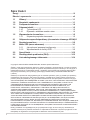 2
2
-
 3
3
-
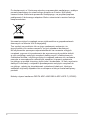 4
4
-
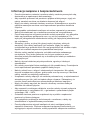 5
5
-
 6
6
-
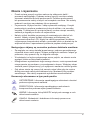 7
7
-
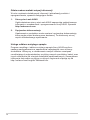 8
8
-
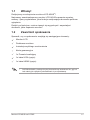 9
9
-
 10
10
-
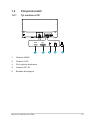 11
11
-
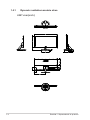 12
12
-
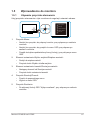 13
13
-
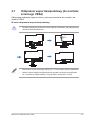 14
14
-
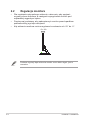 15
15
-
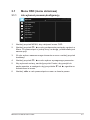 16
16
-
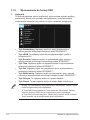 17
17
-
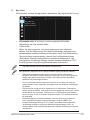 18
18
-
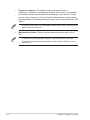 19
19
-
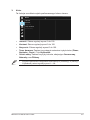 20
20
-
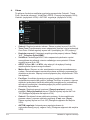 21
21
-
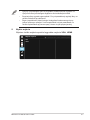 22
22
-
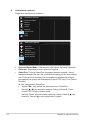 23
23
-
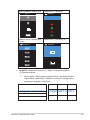 24
24
-
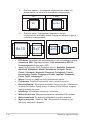 25
25
-
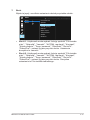 26
26
-
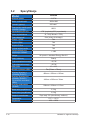 27
27
-
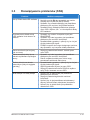 28
28
-
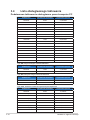 29
29
-
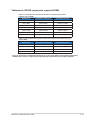 30
30